Come fare hotspot con Samsung
Porti sempre con te il tuo computer portatile, in modo da continuare a lavorare ai tuoi progetti anche quando non sei a casa, ma spesso non trovi una connessione Internet a cui collegarti. Beh, ti capisco, si tratta di una situazione a dir poco seccante. Se me lo permetti, però, vorrei darti un piccolo suggerimento che potrebbe aiutarti a mettere a posto la situazione: usa il tuo smartphone (o tablet) a mo’ di modem.
Come dici? Ci avevi pensato anche tu ma non hai la più pallida idea di come riuscirci con il tuo cellulare Samsung? Non ti preoccupare, te lo spiego io, con questa mia guida dedicata all’argomento. Prenditi, dunque, qualche minuto di tempo alla lettura di quanto riportato qui di seguito e, in men che non si dica, potrai scoprire come fare hotspot con Samsung.
Allora? Posso sapere che cosa ci fai ancora lì impalato? Posizionati bello comodo e concentrarti sulle informazioni che sto per fornirti. Sono certo che, al termine della lettura, potrai dirti ben contento e soddisfatto di quanto appreso e che, addirittura, in caso di necessità, sarai pronto a fornire utili suggerimenti sul da farsi a tutti i tuoi amici interessati. Scommettiamo?
Indice
- Informazioni preliminari
- Come creare un hotspot con Samsung
- Come fare hotspot con tablet Samsung
- In caso di dubbi o problemi
Informazioni preliminari

Prima di entrare nel vivo del tutorial, mi sembra doveroso fare alcune informazioni preliminari riguardo il funzionamento della funzione hotspot.
Tanto per cominciare, un hotspot, nel caso in cui non ne fossi a conoscenza, è un punto di accesso a Internet che permette agli utenti di collegarsi ad esso tramite connessione Wi-Fi, Bluetooth o mediante cavo. Nel caso specifico dell’hotspot da smartphone e tablet, la connessione a Internet viene offerta sfruttando la rete dati della SIM in uso sul dispositivo.
Tenendo conto di quanto appena detto, per poter usufruire della funzione di hotspot, devi aver abilitato un piano dati sulla tua SIM oltre che la connessione dati sul tuo dispositivo. Inoltre, devi aver provveduto a configurare in maniera corretta le impostazioni Internet dello stesso.
Per quel che concerne il piano dati, se al momento non ne hai attivo uno sulla tua SIM, puoi leggere la mia guida sulle migliori offerte telefonia mobile per trovare la soluzione più congeniale alle tue necessità, mentre per quanto riguarda l’attivazione e la configurazione della connessione a Internet, puoi consultare le mie guide dedicate ai singoli gestori oltre che le apposite pagine Internet presenti sui siti ufficiali dei vari operatori che trovi indicate qui di seguito.
- TIM – per scoprire come configurare la connessione dati mobili sul tuo dispositivo Samsung con l’operatore, leggi il mio articolo su come configurare Internet TIM e la pagina di riferimento (fai clic sulla voce Samsung) annessa al sito del gestore.
- Vodafone – per scoprire come configurare la connessione dati mobili sul tuo dispositivo Samsung con l’operatore, leggi il mio articolo su come configurare Internet Vodafone e la pagina di supporto presente sul sito del gestore.
- WINDTRE – per scoprire come configurare la connessione dati mobili sul tuo dispositivo Samsung con l’operatore, leggi il mio articolo su come configurare Internet WINDTRE. Per ulteriori dettagli, consulta la pagina apposita presente sul sito del gestore, dove troverai tutte le indicazioni di cui necessiti.
- Iliad — per scoprire come configurare la connessione dati sul tuo Samsung con l’operatore in questione, consulta il mio tutorial su come configurare Internet Iliad. Inoltre, puoi anche dare un’occhiata alla pagina apposita presente sul sito del gestore telefonico: seleziona la voce Samsung dall’elenco e poi fai clic sulla voce Configurare Internet e MMS (APN).
Come creare un hotspot con Samsung
Veniamo ora al nocciolo vero e proprio della questione e andiamo quindi a scoprire come creare un hotspot con Samsung. L’operazione è fattibile in diversi modi: sfruttando la rete Wi-Fi, usando il Bluetooth, un cavetto USB o una scheda Ethernet USB.
In tutti i modi riuscirai a creare un hotspot funzionante, per cui scegli pure liberamente la soluzione che ritieni possa fare maggiormente al caso tuo, in base a quelle che sono le tue esigenze e preferenze.
Router Wi-Fi
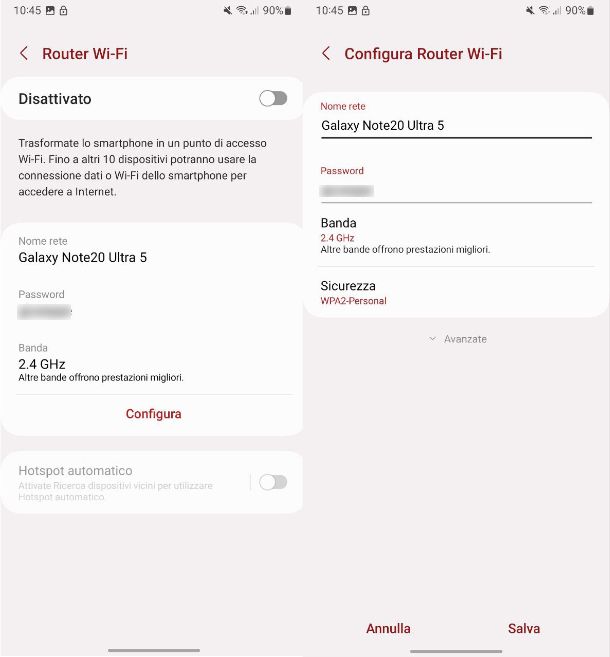
Per iniziare vorrei mostrarti come sfruttare la funzione Router Wi-Fi, mostrandoti dunque come poter attivare l’hotspot sul tuo device Samsung sfruttando la connettività Wi-Fi.
Per accedere a tale funzionalità ti basta sbloccare il dispositivo e aprire l’app Impostazioni, solitamente riconoscibile dall’icona di un ingranaggio. Successivamente, recati in Connessioni > Router Wi-Fi e tethering e fai tap sulla voce Router Wi-Fi. Giunto in questa sezione fai tap sul pulsante Configura per personalizzare al meglio l’hotspot in base alle tue esigenze. Non devi far altro che impostare un Nome rete, la Password (utilizza una password sicura), il tipo di Banda da utilizzare tra 2.4 o 5 GHz e il tipo di protezione toccando sulla voce Sicurezza (scegli WPA2-Personal o WPA3-Personal) e una volta terminato tocca sul pulsante Salva.
Qualora volessi procedere con personalizzazioni più avanzate, tocca sul pulsante Avanzate per far aprire un ulteriore menu di personalizzazione. In questa sezione potrai decidere di impostare un limite di utilizzo dati, il Tipo di indirizzo Mac da utilizzare (di default è impostato su MAC casuale) e un timer per disattivare l’hotspot in automatico quando nessun dispositivo è connesso. Infine, puoi abilitare (se necessario) anche le opzioni di Rete nascosta, Frame di gestione protetti (migliora la sicurezza, ma non è compatibile con prodotti meno recenti), Modalità di risparmio energetico e Condivisione Wi-Fi (permette di condividere la connessione Wi-Fi oltre che la connessione dati).
Adesso non ti rimane che impostare su ON la levetta posta in alto a destra e l’hotspot sarà finalmente attivo e potrai collegare fino a 10 dispositivi contemporaneamente. I dispositivi connessi appariranno nella sezione Dispositivi connessi che trovi in basso. Una volta attivato l’hotspot personale, per connetterti ad esso dal tuo PC o un altro dispositivo, ti basta fare clic sulla rete Wi-Fi appena generata e inserire la chiave di accesso. Se necessiti di alcune dritte su come procedere, dai un’occhiata al mio tutorial su come connetterti al Wi-Fi.
Inoltre, per facilitare la connessione di un dispositivo all’hotspot, potrai fare tap sulla voce Codice QR posta in basso e poi inquadrarlo con la fotocamera del dispositivo che desideri connettere all’hotspot.
Tethering Bluetooth
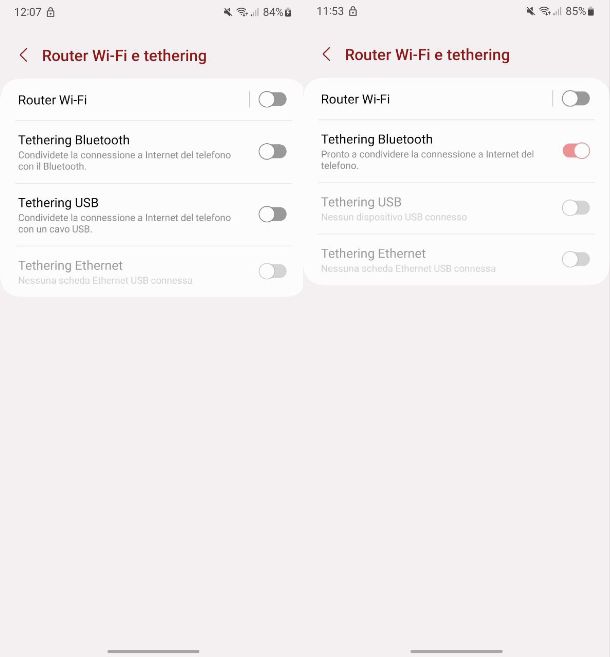
Un’alternativa all’hotspot tramite Wi-Fi è quello tramite Bluetooth, a cui puoi accedere abilitando la funzione di tethering Bluetooth. Questa soluzione può tornarti utile nel caso tu abbia difficoltà con l’hotspot tramite Wi-Fi e se non hai un cavo USB a disposizione per eseguire il Tethering USB, di cui ti ho parlato in questo paragrafo.
Per poter abilitare questa funzione ti basta aprire l’app Impostazioni, riconoscibile dall’icona di un ingranaggio, e poi recarti in Connessioni > Router Wi-Fi e tethering: imposta su ON la levetta della voce Tethering Bluetooth o fai semplicemente tap su di essa. In questo caso, il Bluetooth verrà attivato in automatico.
Una volta fatto questo, per poter sfruttare tale connessione su un PC, ti basta associare i due dispositivi e dopo qualche secondo vedrai comparire l’icona di avvenuta connessione a un modem tramite cavo. Se hai qualche difficoltà nell’abbinamento, dai un’occhiata al mio tutorial su come collegare il Bluetooth.
Per interrompere l’uso dell’hotspot, ti basta impostare su OFF la levetta della voce Tethering Bluetooth o semplicemente disattivare il Bluetooth del dispositivo tramite l’interruttore rapido che trovi nella tendina delle notifiche.
Tethering USB
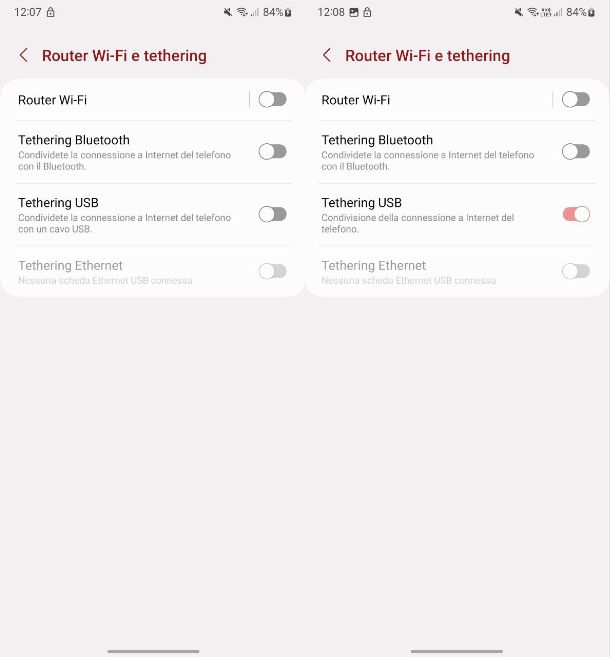
Stai riscontrando problemi con l’hotspot che hai creato tramite Wi-Fi, per cui vorresti optare per una soluzione via cavo. Tuttavia, non hai la minima idea su come usare la funzione di tethering USB di Samsung.
Non ti preoccupare, sono qui proprio per aiutarti. La prima cosa che devi fare è collegare il cavo USB presente nella confezione del tuo smartphone al dispositivo con cui desideri condividere la connessione, ad esempio un PC.
Una volta fatto questo, apri l’app Impostazioni e poi recati in Connessioni > Router Wi-Fi e tethering: imposta su ON la levetta della voce Tethering USB o fai semplicemente tap su di essa. In questo caso, il Bluetooth verrà attivato in automatico.
Una volta attivato il Tethering USB, il tuo PC si connetterà automaticamente alla rete, come se fosse collegato direttamente a un modem di rete.
Per interrompere l’uso dell’hotspot, ti basta impostare su OFF la levetta della voce Tethering USB o semplicemente scollegare il cavo USB dal dispositivo.
Tethering Ethernet

Desideri condividere la connessione dati del tuo smartphone Samsung con un dispositivo privo di connettività Wi-Fi, Bluetooth o porta USB. L’unica porta presente nel dispositivo è quella Ethernet, per cui non sai bene come procedere.
Non ti preoccupare, in questo caso puoi sfruttare la funzione di Tethering Ethernet presente sui dispositivi Samsung. Tuttavia, per farlo devi necessariamente dotarti di una scheda Ethernet USB e di un cavo Ethernet, qualora ne fossi sprovvisto.

TP-Link UE300C Adattatore di Rete da USB 3.0 Type C a Gigabit Ethernet...

UGREEN Adattatore Ethernet USB C Gigabit 1000Mbps in Alluminio Convert...

Nixsto Cavo Ethernet 0.5m/1m/3m/5m/10m/15m/20m/25m- Cat 8 Cavo di Rete...
Adesso non ti rimane che connettere la scheda Ethernet USB alla porta USB del tuo dispositivo Samsung, collegando un’estremità del cavo alla scheda e l’altra al dispositivo con cui desideri condividere la connessione.
Infine, apri l’app Impostazioni, recati in Connessioni > Router Wi-Fi e tethering: imposta su ON la levetta della voce Tethering Ethernet o fai semplicemente tap su di essa.
Per interrompere l’uso dell’hotspot, invece, ti basta impostare su OFF la levetta della voce Tethering Ethernet o semplicemente scollegare la scheda Ethernet USB dal dispositivo.
Come fare hotspot con tablet Samsung

Possiedi un tablet Samsung dotato di supporto alla connettività cellulare e adesso desideri condividere tale connettività con altri dispositivi. Purtroppo, però, non hai la minima idea su come fare hotspot con tablet Samsung.
Non ti preoccupare, anche nel caso dei tablet Samsung puoi seguire le medesime indicazioni che ti ho dato nel precedente paragrafo, poiché sia gli smartphone che i tablet Samsung utilizzano la medesima interfaccia grafica, con le medesime funzionalità.
In caso di dubbi o problemi
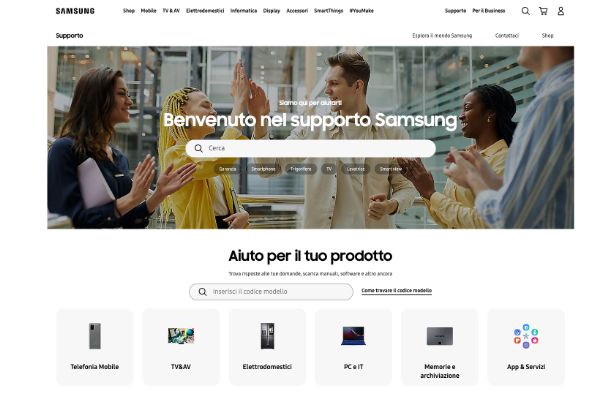
Hai seguito pedissequamente le mie istruzioni su come fare hotspot con Samsung ma è sorto qualche intoppo e non sai come far fronte alla cosa? Allora ti suggerisco di rivolgerti al servizio assistenza dell’azienda asiatica.
Per riuscirci, visita la sezione dedicata al supporto del sito Internet di Samsung, digita nel campo di ricerca che si trova al centro della pagina il nome esatto del modello di smartphone o tablet in tuo possesso e seleziona il risultato pertinente dall’elenco che compare. Fatto ciò, verrai rimandato alla pagina di assistenza relativa al dispositivo di riferimento da cui potrai visualizzare e scaricare i manuali d’uso, conoscerne le specifiche e accedere ad ulteriori dettagli utili.
Puoi inoltre cercare una soluzione ai tuoi problemi e una risposta ai tuoi dubbi visitando la sezione del sito Internet di Samsung dedicata alla community ufficiale. Puoi trovarci info e suggerimenti vari forniti direttamente da altri utenti come te.
Se poi necessiti di supporto diretto, puoi metterti in contatto con il servizio clienti dell’azienda. Di seguito trovi riportati tutti i vari modi in cui puoi riuscirci.
- Telefono – chiama il numero 800.726.7864 e segui le istruzioni della voce guida.
- Parlaweb – esegui una chiamata vocale dal browser, sfruttando l’apposito servizio messo a disposizione da Samsung tramite la pagina dedicata.
- Mail – invia una email a Samsung compilando il modulo online dedicato.
- Chat – collegati alla pagina Internet dedicata ai contatti e fai clic sul pulsante per avviare una chat.
- Twitter – invia un messaggio all’account @supportosamsung indicando quali sono i problemi che stai riscontrando e nel giro di breve tempo riceverai una risposta.
- Centro assistenza – recati in uno dei tanti centri assistenza Samsung autorizzati presenti in Italia (e non solo). Se non sai dove si trova quello più vicino alla tua zona, consulta la pagina dedicata.
In qualità di affiliati Amazon, riceviamo un guadagno dagli acquisti idonei effettuati tramite i link presenti sul nostro sito.

Autore
Salvatore Aranzulla
Salvatore Aranzulla è il blogger e divulgatore informatico più letto in Italia. Noto per aver scoperto delle vulnerabilità nei siti di Google e Microsoft. Collabora con riviste di informatica e cura la rubrica tecnologica del quotidiano Il Messaggero. È il fondatore di Aranzulla.it, uno dei trenta siti più visitati d'Italia, nel quale risponde con semplicità a migliaia di dubbi di tipo informatico. Ha pubblicato per Mondadori e Mondadori Informatica.






